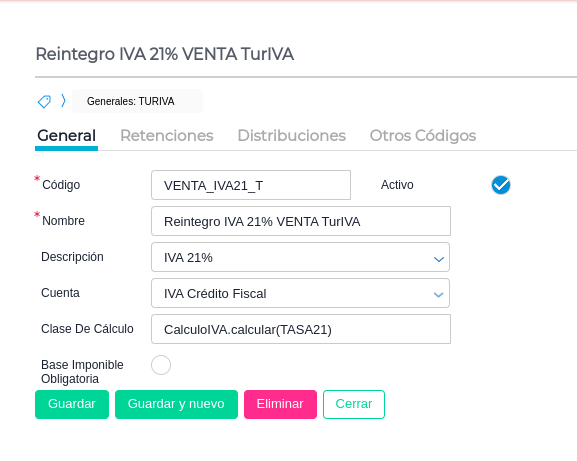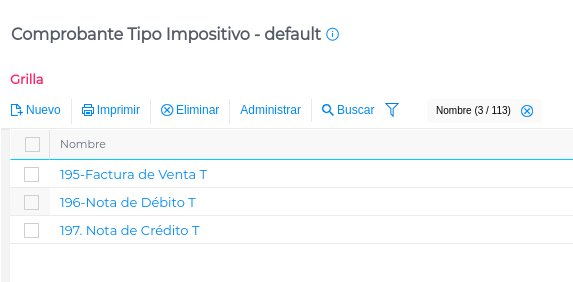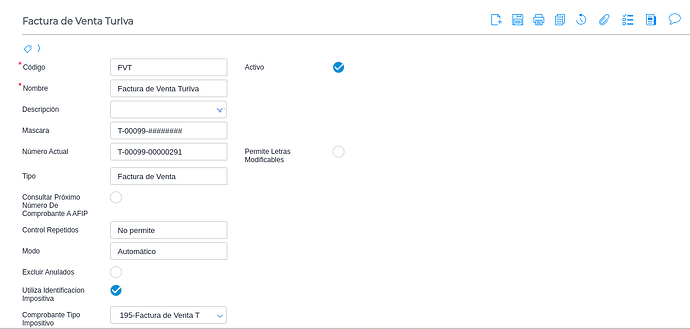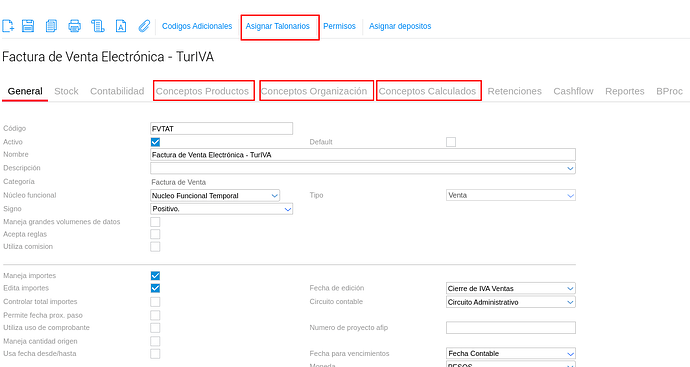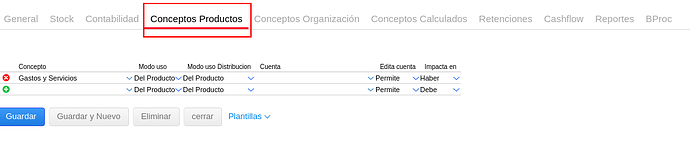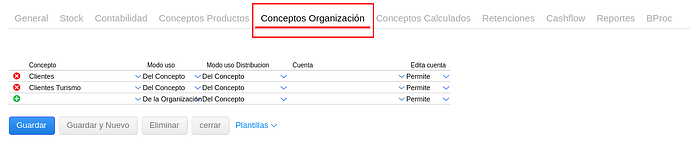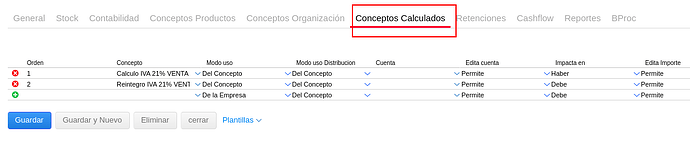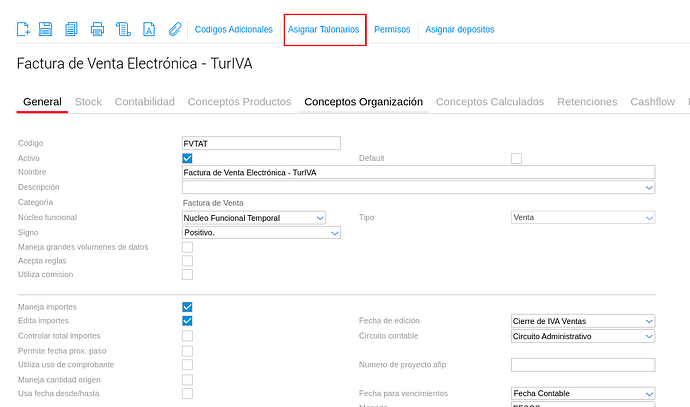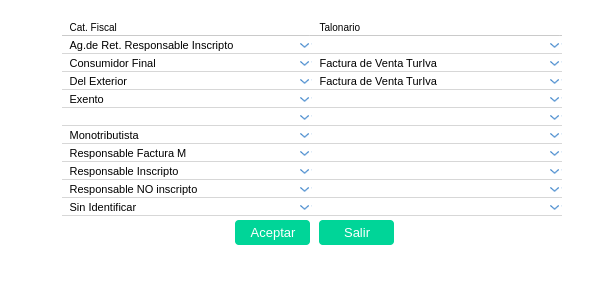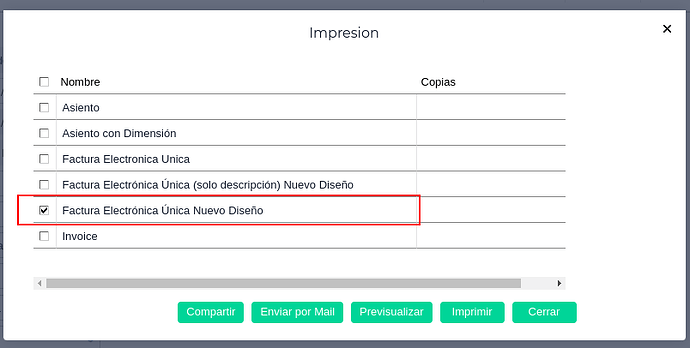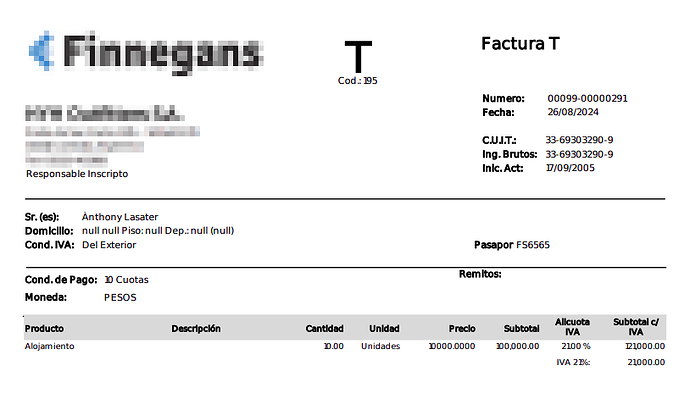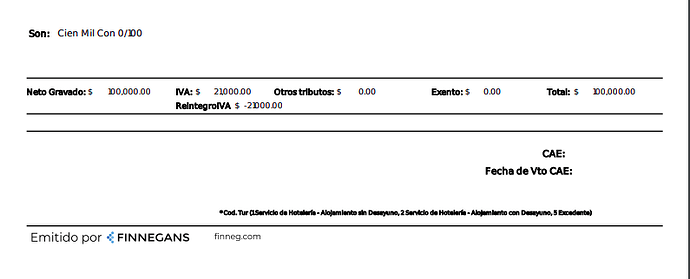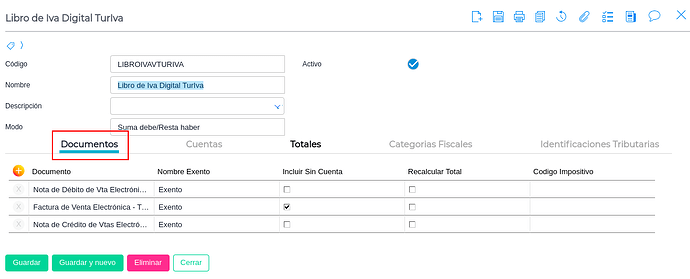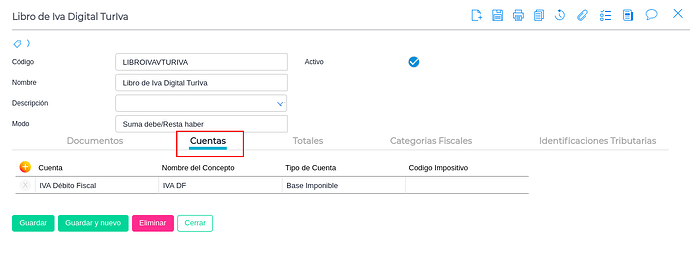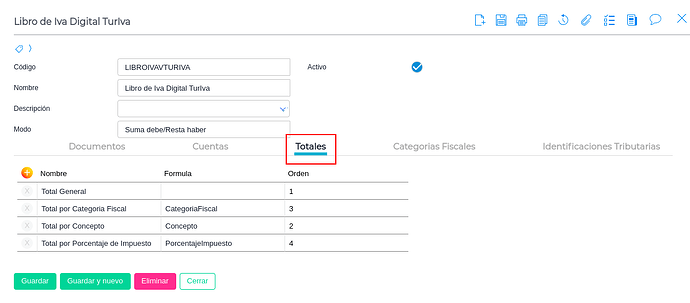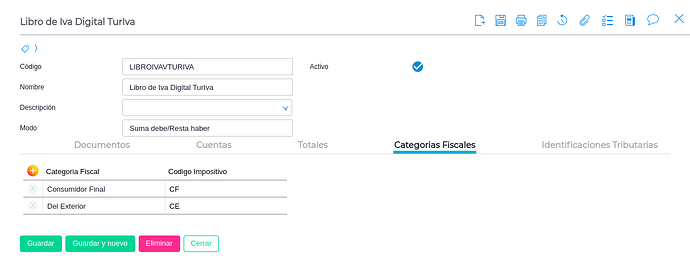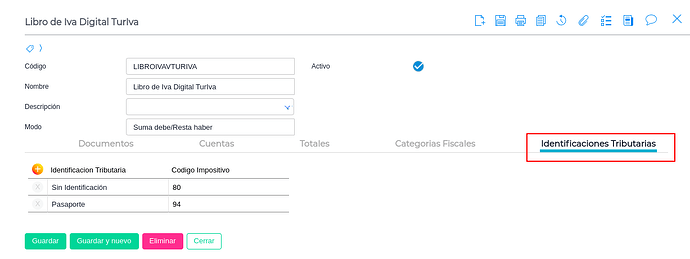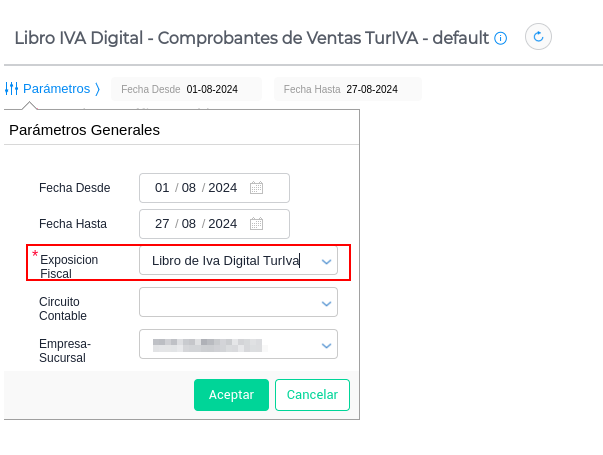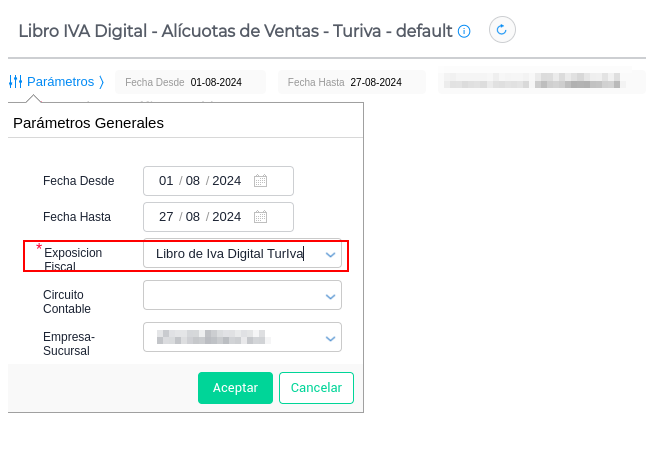FACTURACIÓN ELECTRÓNICA - RÉGIMEN TURIVA
El objetivo de esta entrada es repasar la configuración inicial de las Facturas de Venta Electrónica y su implementación. La misma permitirá adecuarse al régimen de reintegro de IVA, en las operaciones de alojamiento a turistas extranjeros.
CONFIGURACIÓN INICIAL PARA IMPLEMENTACIÓN DEL RÉGIMEN
1. Concepto calculados:
Ruta de Acceso : Configuración → Diseño del Espacio de Trabajo → Conceptos → Conceptos Calculados
- Crear un concepto calculado:
Codigo: VENTA_IVA21_T
Nombre: Reintegro IVA 21% VENTA TurIVA
TAG: Generales: TURIVA
Se utiliza la cuenta contable de Crédito Fiscal para poder exponerlo en columna separada en el Libro de IVA.
2. Comprobante Tipo impositivo:
Ruta de Acceso: Gestión empresarial → Impuestos → Maestros → Comprobante Tipo impositivos.
- Crear tres tipos de comprobantes impositivos:
3. Talonarios:
Ruta de Acceso : Configuración → Empresa → Configuración → Talonarios.
- Crear los siguientes talonarios:
◘ Código: FVTAT
Nombre: Factura de Venta TurIva
Comprobante Tipo impositivo: 195-Factura de Venta T
◘ Código: NDVENTAT
Nombre: Nota de Debito de Venta TurIva
Comprobante Tipo impositivo: 196-Nota de Débito T
◘ Código: NCVENTAT
Nombre: Nota de Credito de Venta TurIva
Comprobante Tipo impositivo: 197. Nota de Crédito T
Ejemplo de Talonario para Factura de Venta TurIva:
4. Tipos de Documento:
Ruta de Acceso : Configuración → Diseño del Espacio de Trabajo → Documentos → Tipos de Documento
- Crear los siguientes Tipos de Documento:
◘ Codigo: FVTAT
Nombre: Factura de Venta Electrónica - TurIVA
◘ Codigo: NDVENTAT
Nombre: Nota de Débito de Vta Electrónica - TurIVA
◘ Codigo: NCVENTAT
Nombre: Nota de Crédito de Vtas Electrónica - TurIVA
Ejemplo de Tipo de Documento para Factura de Venta TurIva:
- Para los tres Tipos de Documento, configurar lo siguiente:
◘ Solapa “Conceptos Productos”
◘ Solapa “Concepto de Organizacion”
◘ Solapa “Concepto calculados”
◘ Asignar talonarios: Hacer click en el botón “Asignar talonario”
◘ Seleccionar el talonario correspondiente para los clientes Del Exterior:
IMPLEMENTACION
Luego de emitir cualquiera de los documentos de venta del regimen TurIva , imprimir y seleccionar la opción: Factura Electrónica Unica Nuevo Diseño.
En la grilla del impreso se debe exponer el importe con IVA incluido:
En el pie, según lo que establece la norma, se debe exponer el importe de IVA facturado y en otro campo el importe “Negativo” del “Reintegro de IVA”.
Por debajo de los importes, el impreso debe incluir una leyenda adicional sobre los conceptos del servivio de Alojamiento.
INFORMES IMPOSITIVOS:
De acuerdo a lo que establece la norma, se deberán presentar dos archivo de Libro de iva digital: Comprobante y Alicuotas.
CONFIGURACIÓN INICIAL PARA INFORMES IMPOSITIVOS
Ruta de Acceso: Gestión empresarial → Impuestos → Maestros → Exposicion Fiscal
1. Crear una nueva Exposición Fiscal:
◘ Codigo: LIBROIVAVTURIVA
Nombre: Libro de Iva Digital TurIva
- Solapa “Documentos”:
-
Solapa “Cuentas”:
-
Solapa “Totales”:
-
Solapa “Categorias Fiscales”:
-
Solapa “Identificaciones Tributarias”:
EMISIÓN DE INFORMES
Ruta de Acceso: Gestión empresarial → Impuestos → Aplicativos → Libro IVA Digital - Comprobantes de Ventas TurIva.
Ruta de Acceso: Gestión empresarial → Impuestos → Aplicativos → Libro IVA Digital - Alicuotas de Ventas TurIva
La particularidad de la presentacion de estos archivos txt en el Portal de IVA , es que requiere un archivo para los comprobantes, en el cual en la linea final del archivo txt informa el uimporte del reintegro del IVA. Y otro archivo para las alicuotas .